Краткий совет
Если ваш ребенок использует Facebook Messenger для общения с друзьями и семьей, эти два основных элемента управления помогут ему безопасно пользоваться приложением.
Блокировка кого-то
Научите подростка блокировать любого человека, общение с которым ему неприятно.
Скрытие активности
Повысьте конфиденциальность, контролируя, кто может видеть активность вашего ребенка.
Как установить родительский контроль в Facebook Messenger
Вам понадобится доступ к приложению и учетной записи Facebook Messenger вашего ребенка.
Как заблокировать кого-то
Как заблокировать кого-то
Если кто-то беспокоит вас, вы можете заблокировать его, и он больше не сможет связаться с вами в Facebook Messenger.
Как заблокировать кого-то:
Шаг 1 - От Чаты, нажмите и удерживайте чат человека, которого хотите заблокировать, и нажмите Заблокировать.
Шаг 2 – Заблокировать пользователя только что Messenger или также заблокировать их на Facebook.
Вы также можете заблокировать их в их профиле.
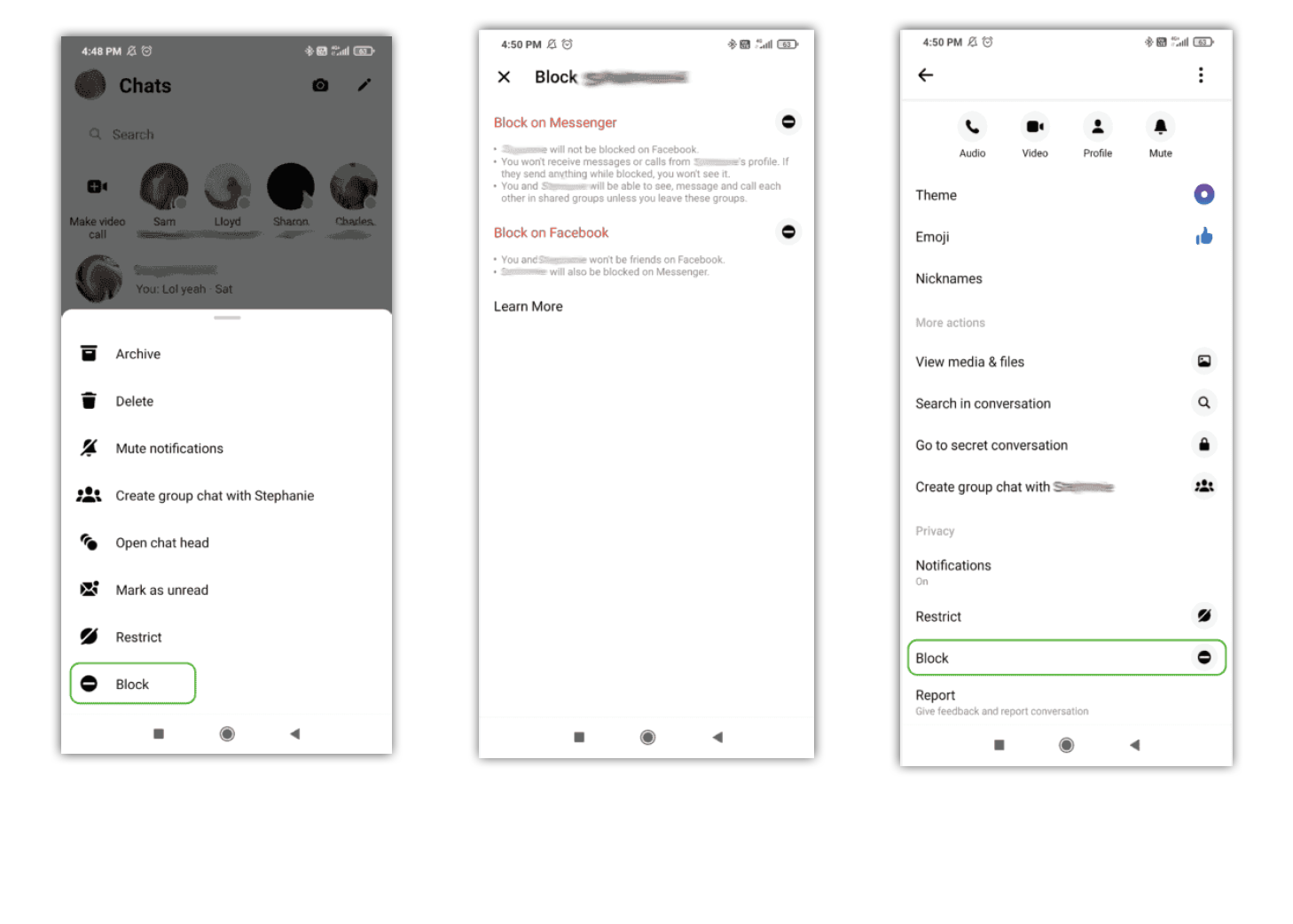
Как ограничить кого-то:
Вместо того, чтобы блокировать человека, вы можете ограничить его. Это означает, что беседа перемещена из вашего списка чатов, и они не могут видеть, когда вы активны.
Шаг 1 - от Чаты, нажмите и удерживайте чат человека, которого хотите заблокировать, и нажмите ограничивать.
Шаг 2 - нажмите Ограничить [ИМЯ] в нижней части экрана.
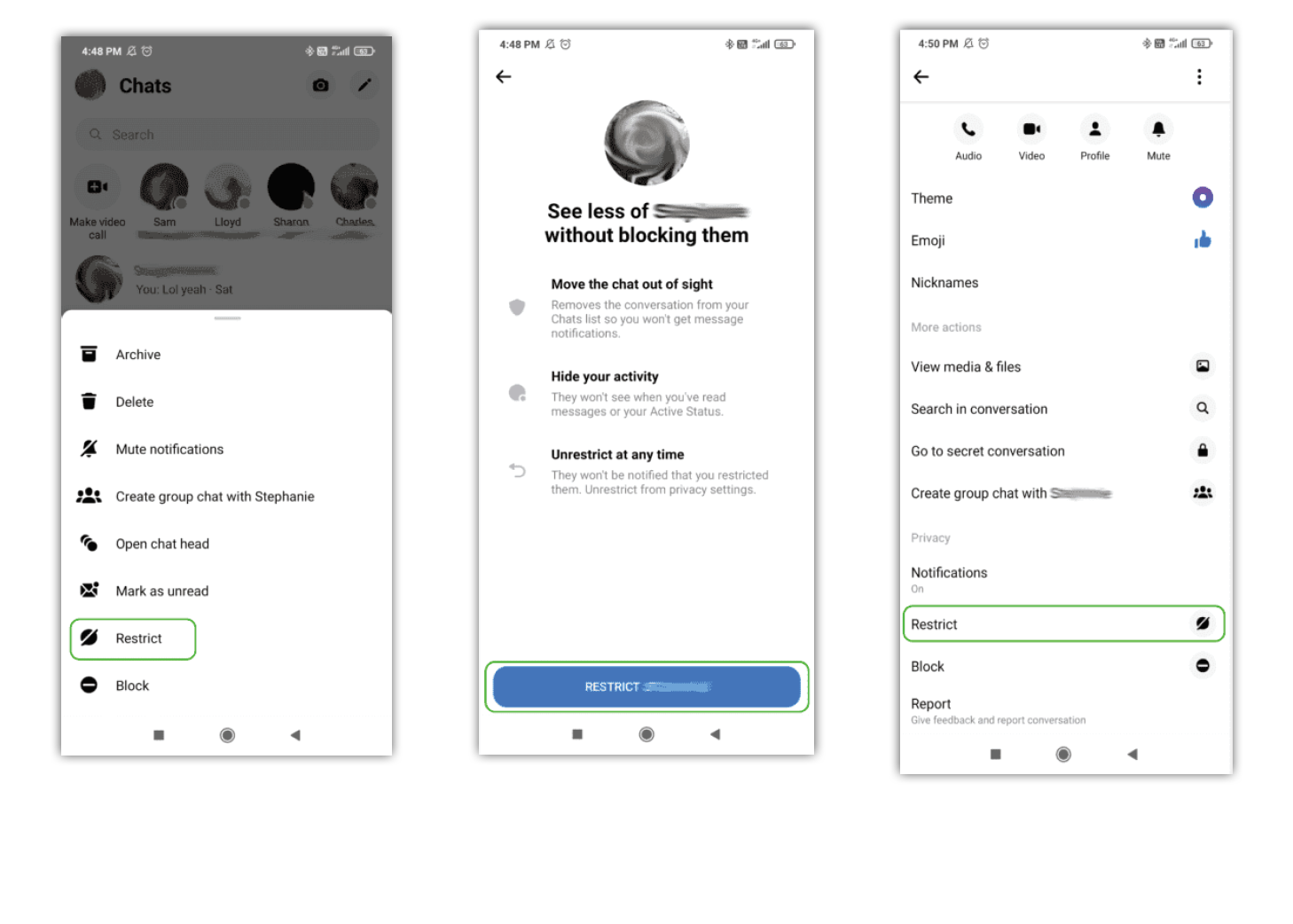
Сообщить о пользователе или сообщении
Сообщить о пользователе или сообщении
Как сообщить:
Шаг 1 - Перейдите на сайт чат с пользователем. Длинное нажатие сообщение, о котором вы хотите сообщить, а затем выберите Ещё, Нажмите Отчет и выберите причина. Затем нажмите Отправить отчет.
Вы также можете пожаловаться на чат и пользователя, перейдя в их профиль и прокручивая вниз. Нажмите Отчет. Следуйте инструкциям и коснитесь Отправить отчет.
Если Facebook видит, что нарушает их Стандарты сообщества, они предпримут соответствующие действия, например отключат учетные записи или ограничат возможность отправки сообщений.

Как отключить звук кого-либо
Как отключить звук кого-либо
Заглушение кого-либо позволяет игнорировать уведомления от этого человека.
Чтобы отключить кого-то:
Шаг 1 - перейдите в профиль пользователя, открыв свой чат с ними и нажав их изображение профиля.
Шаг 2 - Под их именем нажмите кнопку значок колокольчика справа это говорит сурдинка. Затем вы можете отключить уведомления, звонки или и то, и другое.
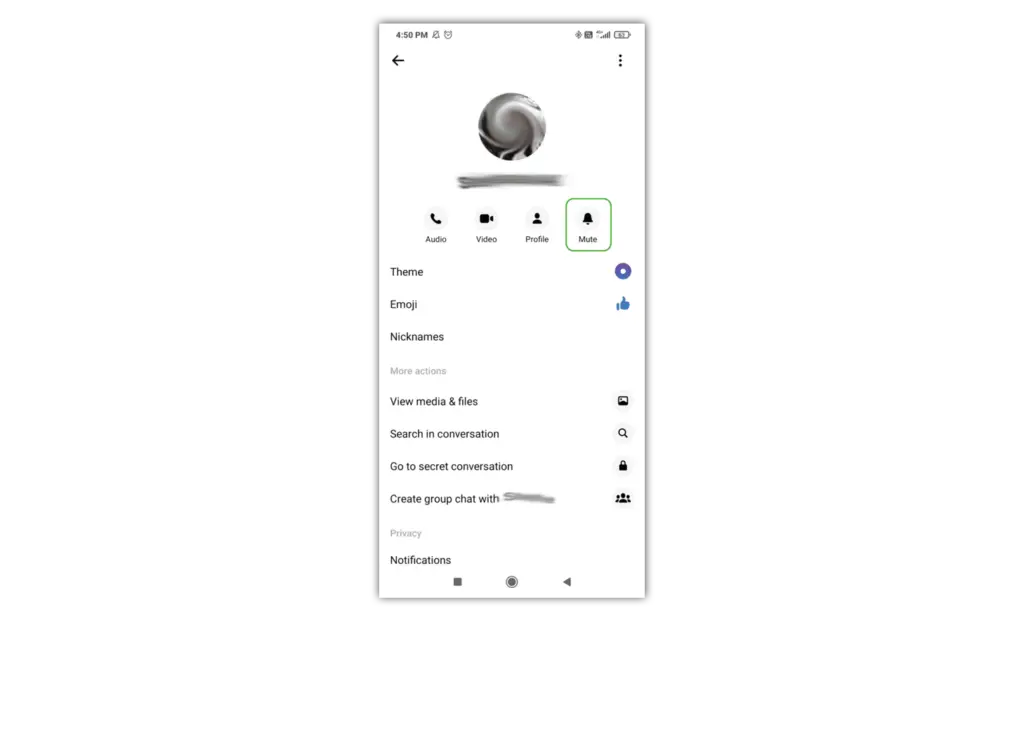
Секретные разговоры
Секретные разговоры
Facebook Messenger позволяет пользователям отправлять сообщения и звонить друг другу через секретные разговоры, где сообщения защищены сквозным шифрованием (E2EE). Узнайте больше о E2EE.
Как начать секретный разговор:
Шаг 1 – Перейти в профиль пользователя. Это можно сделать выбор чата у вас есть с ними и нажав на их фотографию профиля.
Шаг 2 - Под Дополнительные действия, наведите на Перейти к секретному разговору а затем начать обмен сообщениями.
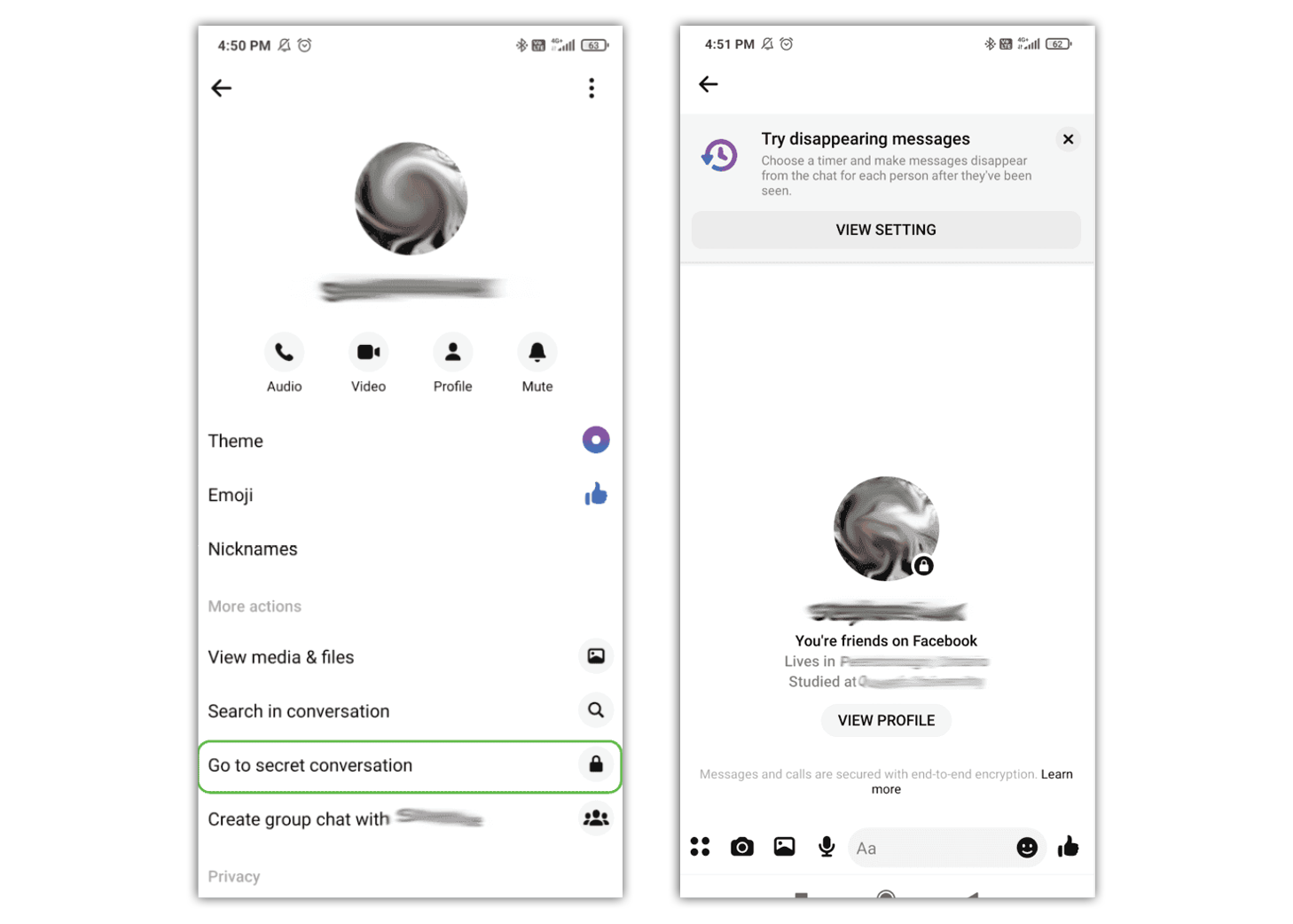
Исчезающие сообщения
Исчезающие сообщения
Эта функция доступно только в секретном разговоре и будет удалять сообщения через определенное время для большей безопасности.
Как настроить исчезающие сообщения:
Шаг 1 - перейти к секретный разговорный чат И выберите значок информации в правом верхнем углу. Примечание: это появится только после того, как будет отправлено хотя бы одно сообщение.
Шаг 2 - недооценивают ее конфиденциальность, наведите на Исчезающие сообщения. Выберите, как долго вы хотите, чтобы ваши сообщения отображались перед исчезновением, или отключите эту опцию.
Примечание. Настройки исчезающих сообщений также можно просмотреть при первом входе в секретные разговоры вверху чата.
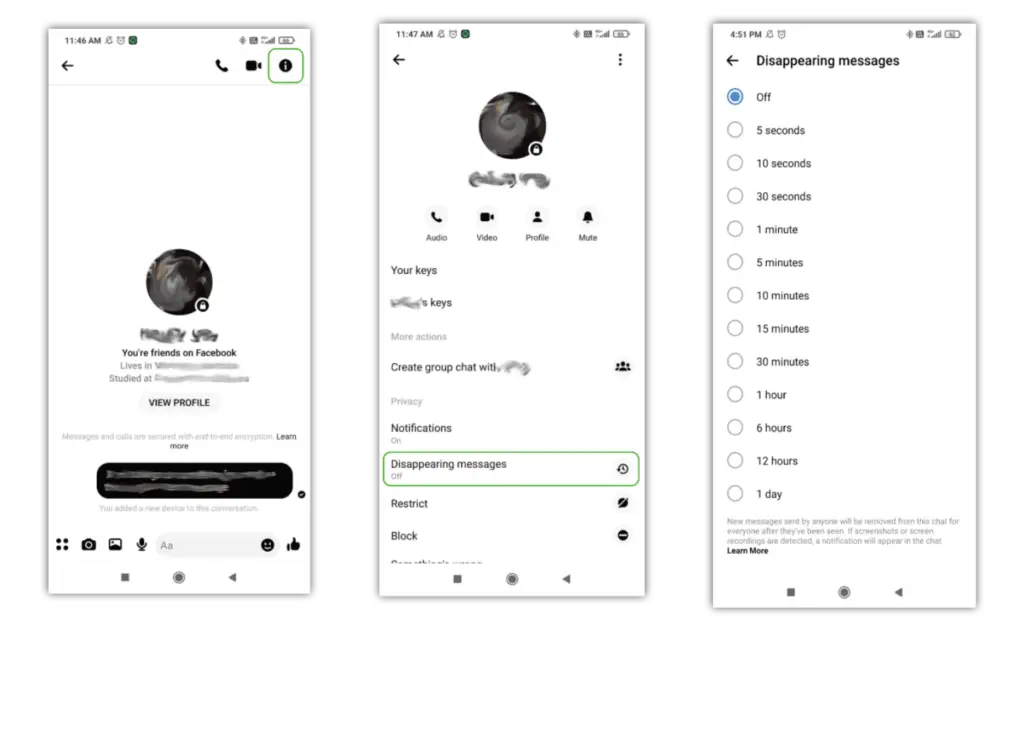
Где контролировать, кто видит, когда вы активны
Где контролировать, кто видит, когда вы активны
Активный статус показывает ваших друзей и контакты, когда вы активны или недавно были активны в Facebook или Messenger. Вы также увидите, когда ваши друзья и контакты активны или недавно были активны.
Как отключить активный статус:
Шаг 1 - От Чаты, коснитесь своего изображение профиля.
Шаг 2 - под Профиль, наведите на Активный статус, Нажмите тумблер чтобы отключить свой статус. Когда он включен, он будет зеленым. В выключенном состоянии он будет серым.
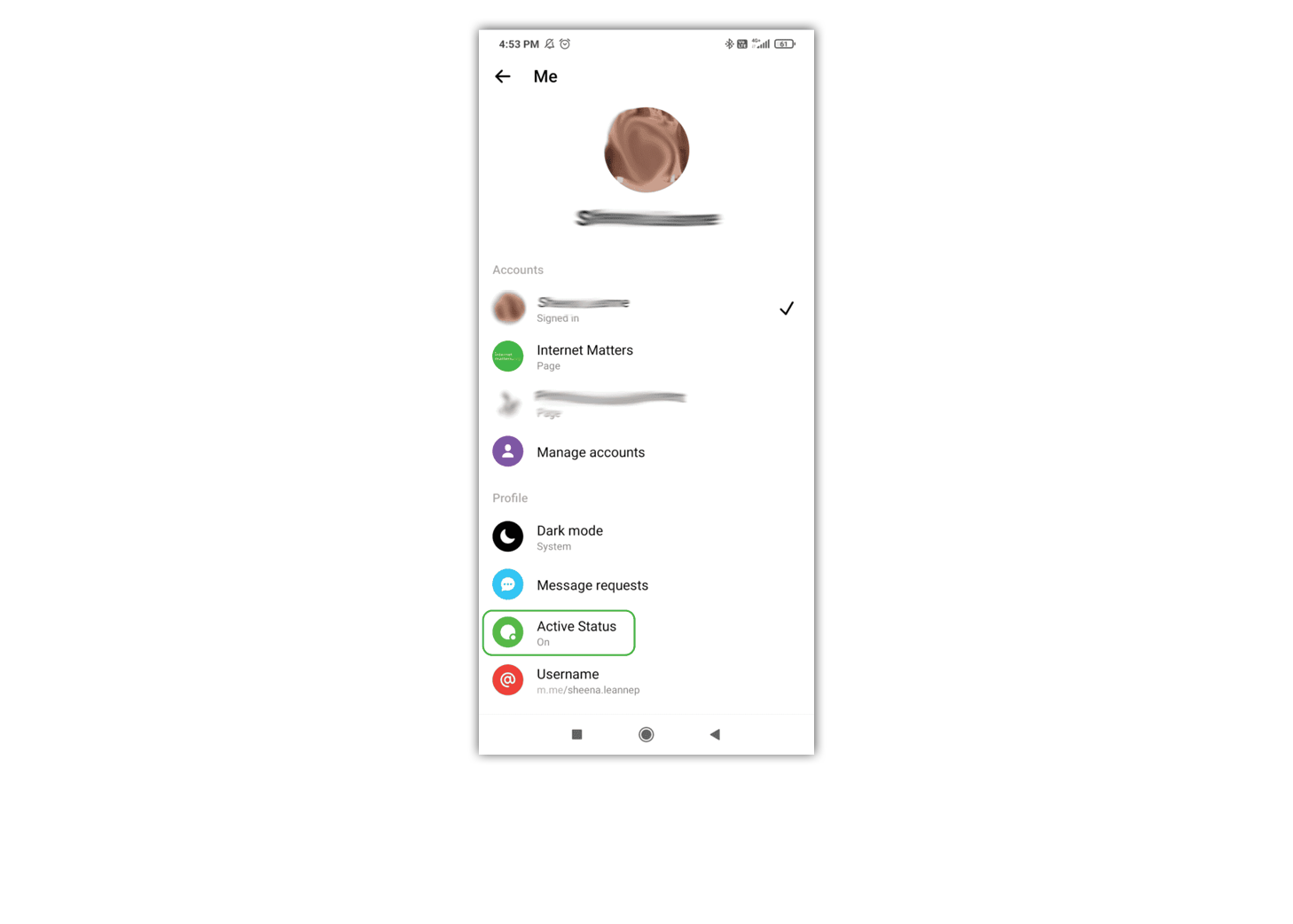
Удалить сообщение, которое вы отправили
Удалить сообщение, которое вы отправили
Вы можете навсегда удалить сообщение, которое вы отправили для всех в чате или только для себя.
Чтобы удалить отправленное сообщение:
Шаг 1 - открыть мессенджер разговор и долгое нажатие сообщение, которое вы хотите удалить. Нажмите Удалить в появившемся меню.
Шаг 2 - выберите unsend удалить сообщение для всех или Удалить для вас чтобы удалить сообщение только для вас.
Вы также можете сделать то же самое для сообщений, отправленных вам. Длительное нажатие сообщение, которое вы хотите удалить, коснитесь Ещё и Удалить > Удалить для вас. Другой пользователь все равно увидит сообщение.
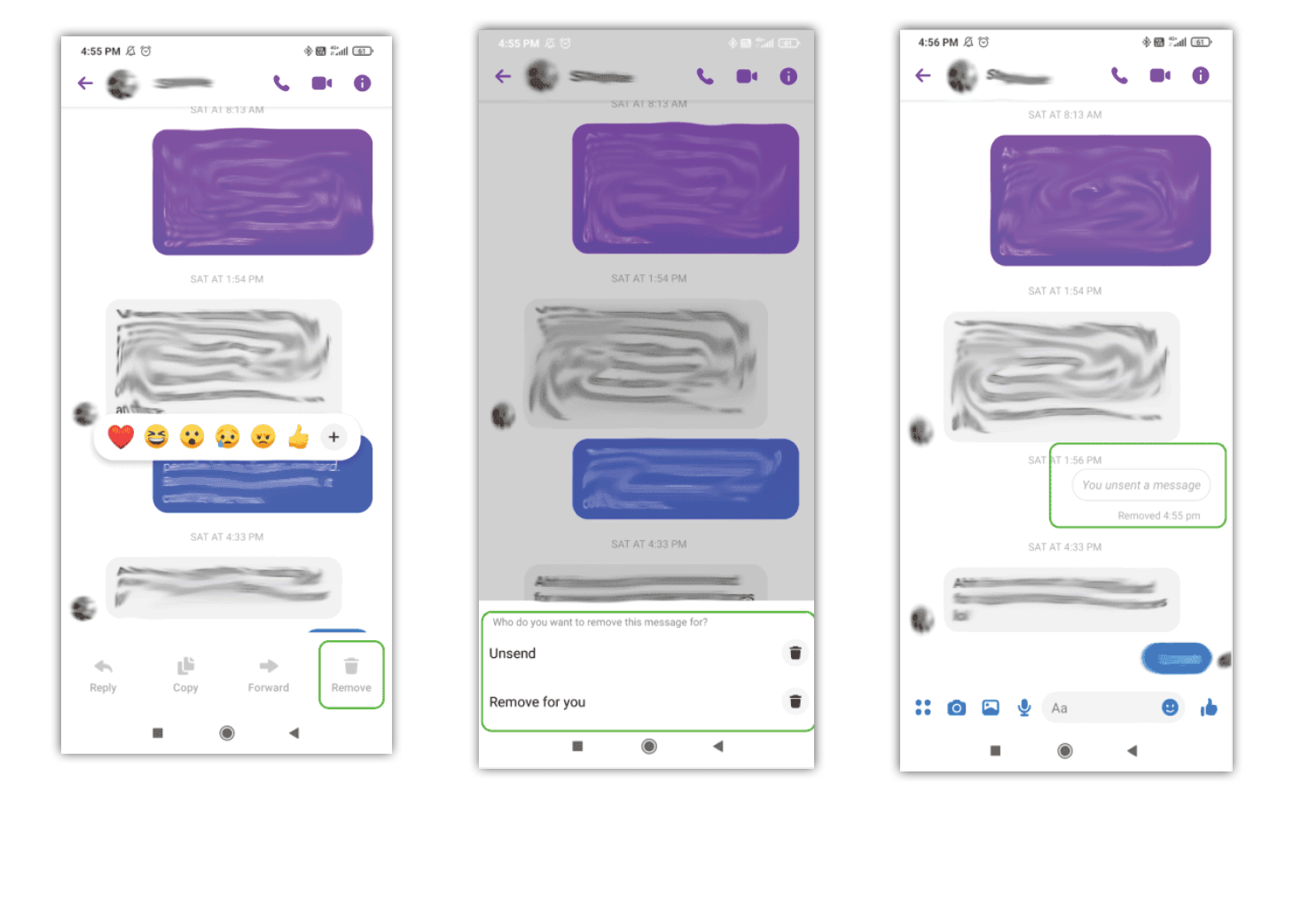
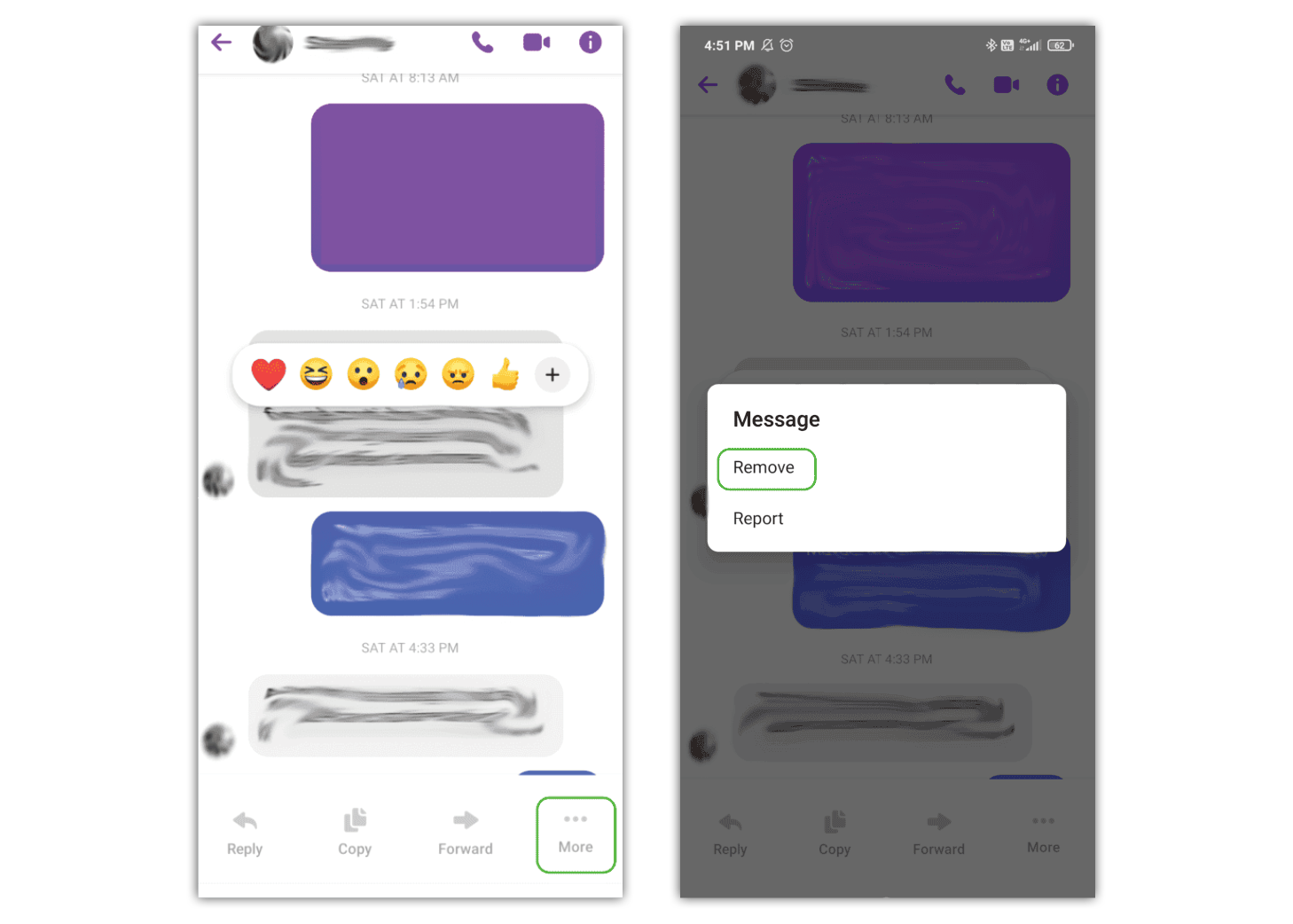
Как установить родительский контроль в Facebook Messenger
Посмотреть больше руководств
Узнайте больше о родительском контроле для управления устройствами, приложениями и платформами детей, чтобы сделать работу в Интернете более безопасной.
